发布时间:2020-11-25 11: 09: 44
Alien Skin Exposure 是一款RAW后期处理软件, 既可以独立应用, 也可以作为 PS、LR等软件的插件使用,因此受到大家的追捧。那么,当我们在订单中心下载了正版软件后,如何正确安装和激活呢?其实过程十分的简单,下面小编将以x6版本为例来演示exposure的安装激活以及换机,其他版本方法一致:
Windows系统:
安装
1.下载正版软件后,双击运行Exposure的exe文件,如图:
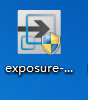
2.跳出安装界面,勾选”我同意许可证的条框”后,点击下一步。
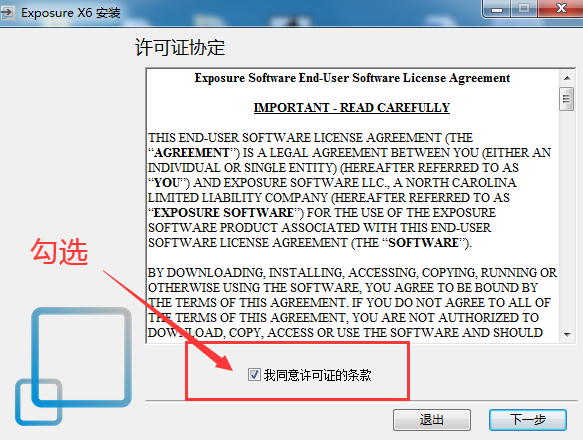
3.请默认勾选“创建桌面快捷方式”和“创建开始菜单快捷方式”,然后点击下一步。
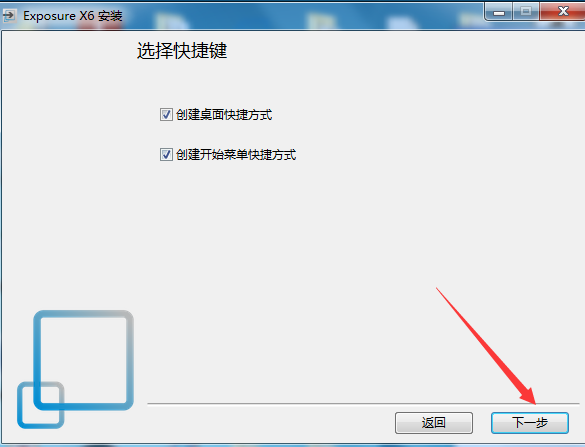
4.经历过短暂的解压、复制后,软件安装就完成了。
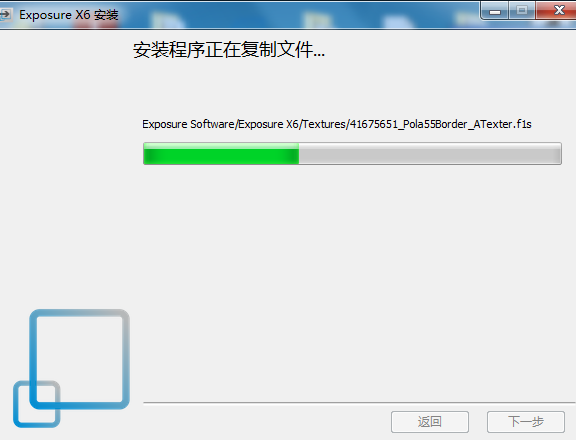
5. 现在,软件已经安装完成,我们可以在桌面找到软件快捷键图标,点击Exposure图标就可以打开软件了。
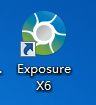
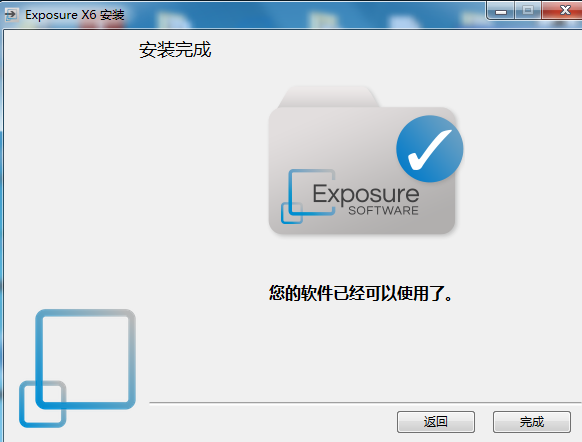
激活
安装完成后就可以激活啦,在软件界面中点击“帮助”-“激活”,在弹出的对话框中输入订单中心中的许可证密钥,点击完成即可完成激活。
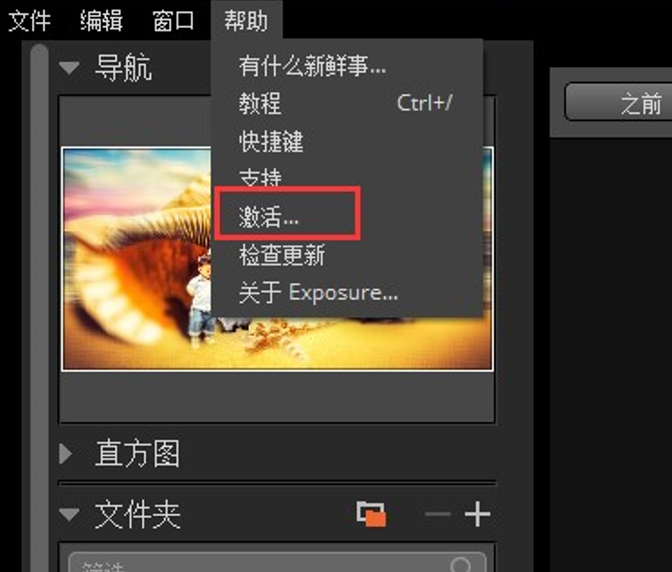
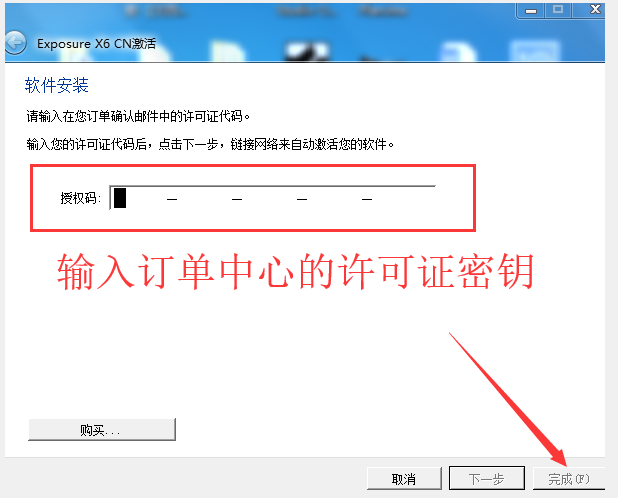
换机反激活
如果您想要更换电脑试用Exposure需要先在原电脑中反激活,根据下图提示操作;然后再在另一台电脑安装激活即可。
注意更换系统等同于换机,所以在换系统之前也需要反激活。
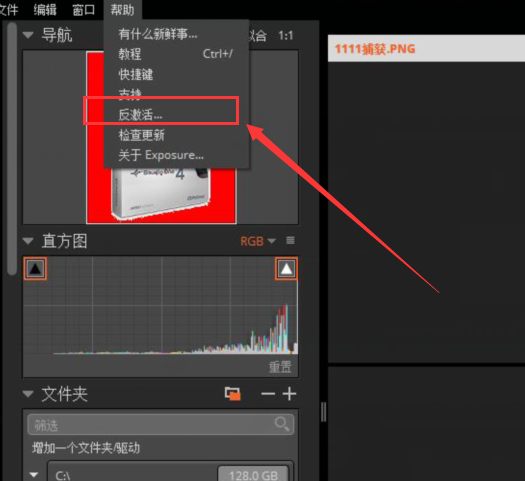
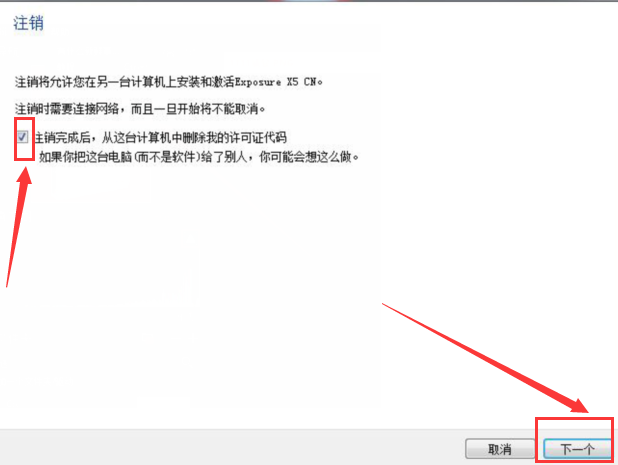
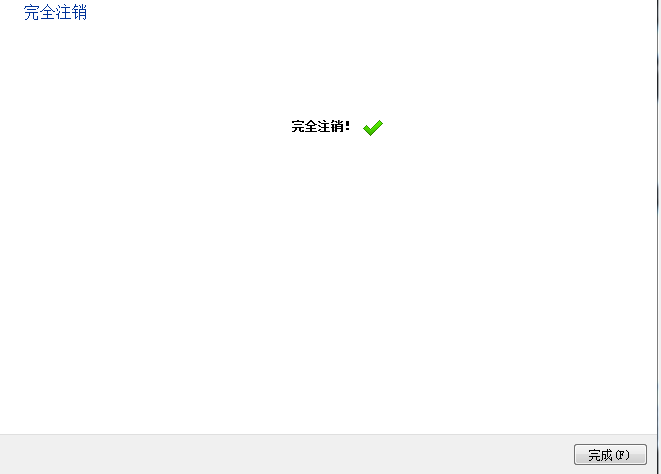
Mac系统
安装
双击程序根据提示一步一步进行安装
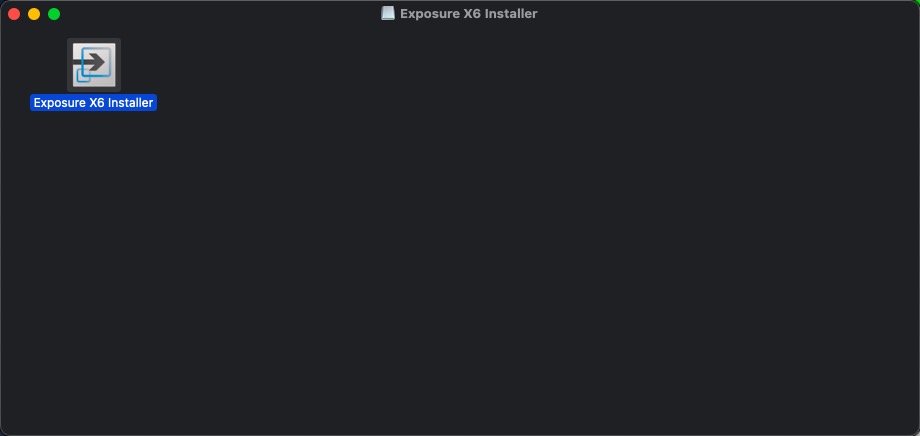
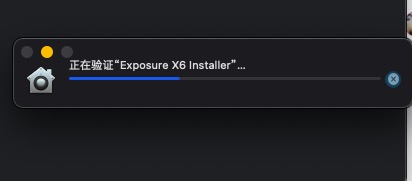
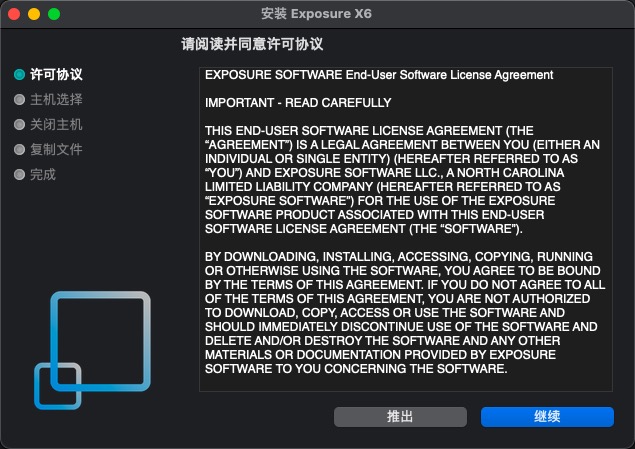
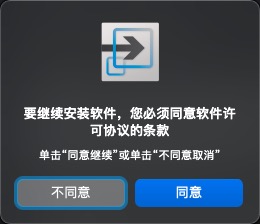
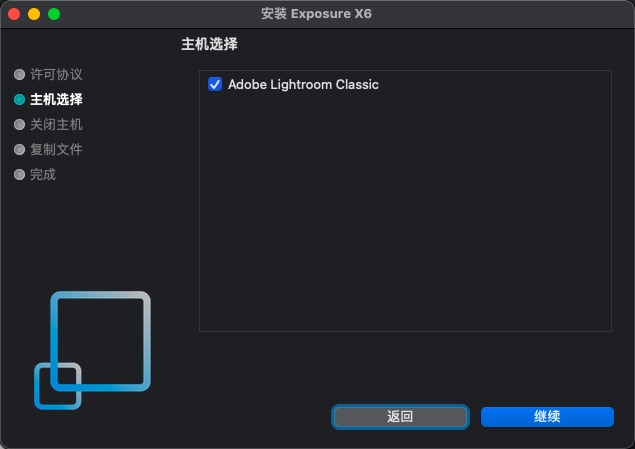
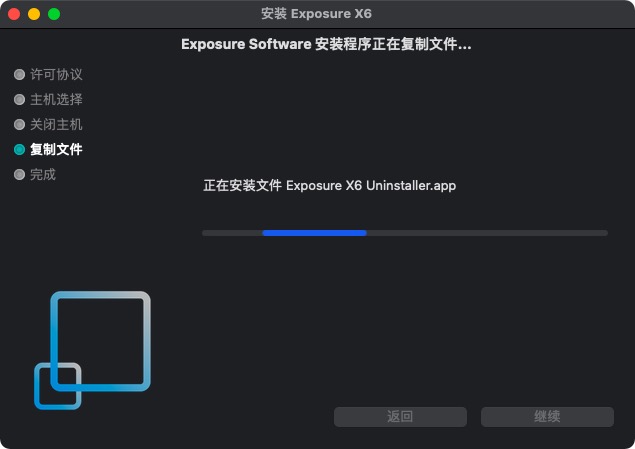
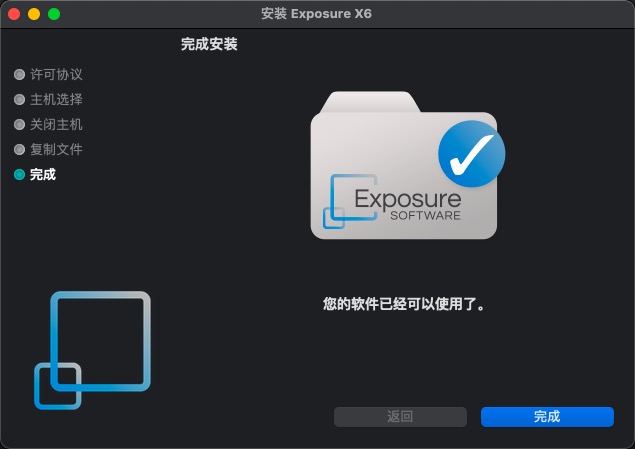
激活
安装完成后打开软件,输入许可证代码即可完成激活,开始使用软件。
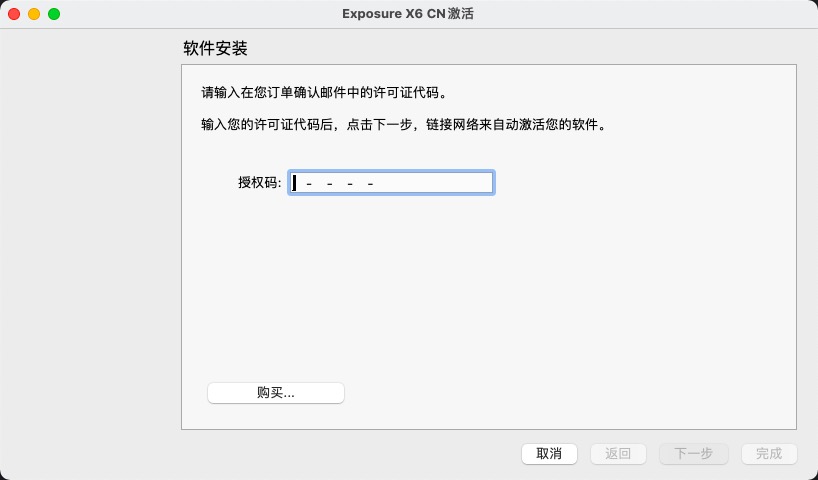
换机/反激活
Exposure支持换机,换机之前需要先进行反激活,如下图所示,点击帮助点击反激活根据提示操作即可完成反激活。反激活完成后可以在新设备中安装激活使用。
注意更换系统等同于换机,所以在换系统之前也需要反激活。
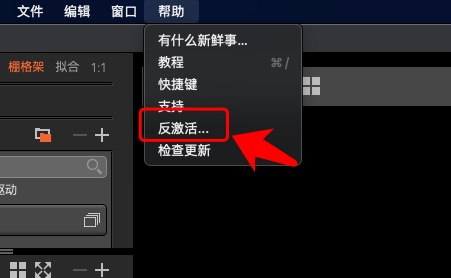
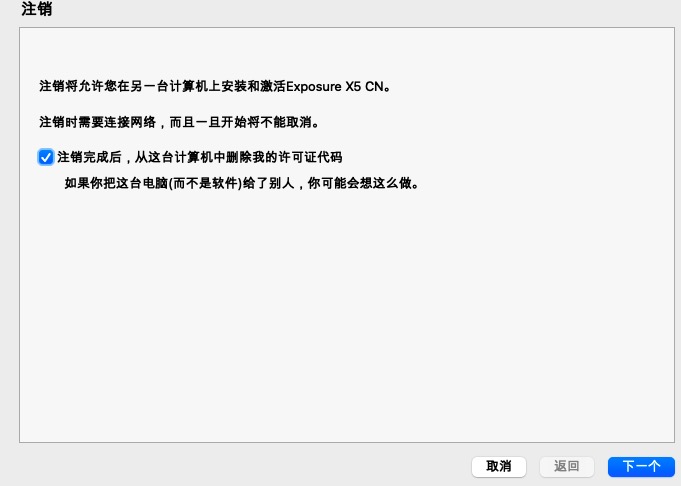
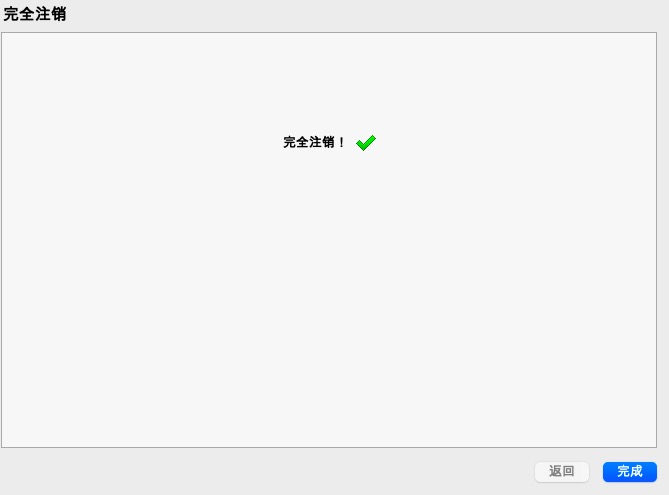
展开阅读全文
︾